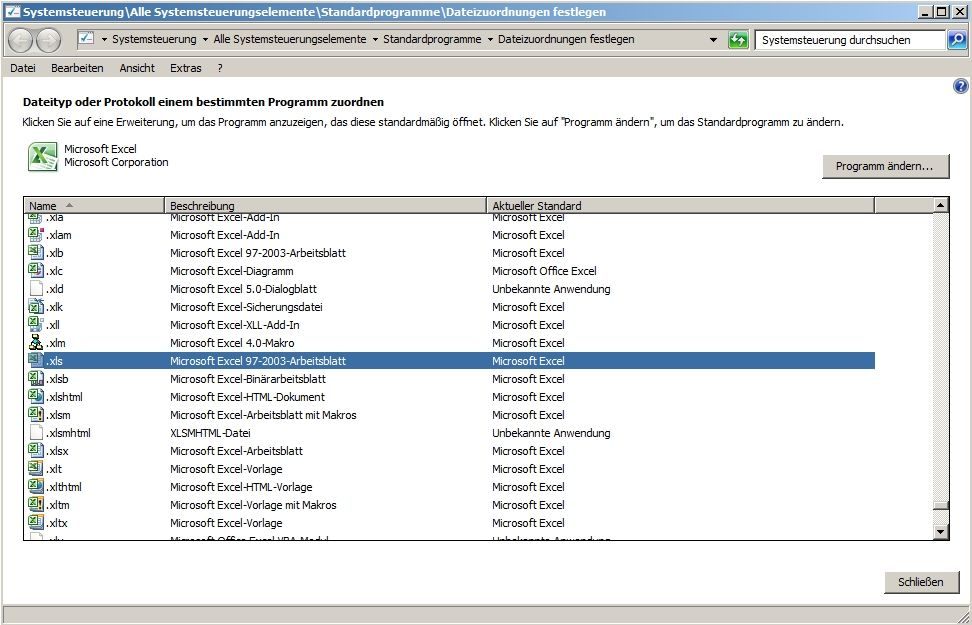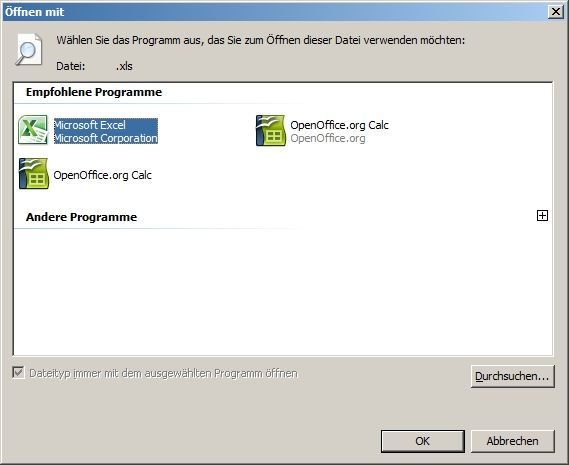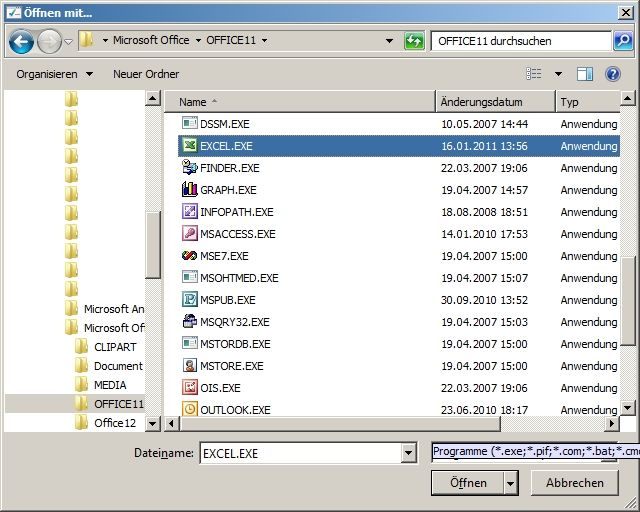Office 2003 und 2010 parallel, Standardprogramm für Dateitypen festlegen
Zum Testen wurde Office 2003 und 2010 parallel installiert. Läuft soweit ganz gut. Nur wie kann ich für Benutzer Excel 2003 als Standardprogramm für XLS festlegen?
Hallo,
wie schon erwähnt wurde auf einigen Rechnern (Windows 7) zum bestehenden Office 2003 nun Office 2010 installiert. Läuft soweit ganz gut. Einige Benutzer wünschen aber (da sie sich noch nicht an die 2007/2010-Menüführung gewöhnt haben), dass XLS-Dateien standardmäßig mit Excel-2003 geöffnet werden (momentan geht standardmäßig beim Doppelklick Excel-2010 auf).
In Windows 7 kann man zwar über die Systemsteuerung/Standardprogramme/Dateizuordnung festlegen, womit Dateitypen geöffnet werden sollen, aber tatsächlich pfeift der Rechner drauf. Ich weise also in der Dateizuordnung konkret die EXCEL.EXE aus %ProgramFiles(x86)%\Microsoft Office\OFFICE11 zu, aber der Rechner macht was er will.
Das ärgert mich als Admin natürlich. Der Rechner soll machen, was ich ihm sage.
Hat jemand Ansätze?
Viele Grüße,
die Kaffeepause
PS: Bitte nicht Fragen stellen wie "warum willst du das denn?", das hilft nicht weiter. Wie gesagt wollen Benutzer - da Office 2010 momentan für uns eh nur ein Test ist - eben standardmäßig das alte Office und die alte Oberfläche.
wie schon erwähnt wurde auf einigen Rechnern (Windows 7) zum bestehenden Office 2003 nun Office 2010 installiert. Läuft soweit ganz gut. Einige Benutzer wünschen aber (da sie sich noch nicht an die 2007/2010-Menüführung gewöhnt haben), dass XLS-Dateien standardmäßig mit Excel-2003 geöffnet werden (momentan geht standardmäßig beim Doppelklick Excel-2010 auf).
In Windows 7 kann man zwar über die Systemsteuerung/Standardprogramme/Dateizuordnung festlegen, womit Dateitypen geöffnet werden sollen, aber tatsächlich pfeift der Rechner drauf. Ich weise also in der Dateizuordnung konkret die EXCEL.EXE aus %ProgramFiles(x86)%\Microsoft Office\OFFICE11 zu, aber der Rechner macht was er will.
Das ärgert mich als Admin natürlich. Der Rechner soll machen, was ich ihm sage.
Hat jemand Ansätze?
Viele Grüße,
die Kaffeepause
PS: Bitte nicht Fragen stellen wie "warum willst du das denn?", das hilft nicht weiter. Wie gesagt wollen Benutzer - da Office 2010 momentan für uns eh nur ein Test ist - eben standardmäßig das alte Office und die alte Oberfläche.
- Systemsteuerung\Alle Systemsteuerungselemente\Standardprogramme\Dateizuordnungen festlegen --> ".xls" markieren und "Programm ändern" klicken
- Bei den "Empfohlenen Programme" taucht nur Excel 2010 (kein Excel 2003) auf. Auch bei "Andere Programme" wird Excel 2003 nicht angezeigt. Daher: "Durchsuchen..." klicken
- Zu Excel 2003 browsen, (%Programfiles(x86)%\Microsoft Office\OFFICE11\EXCEL.EXE), markieren, "Öffnen" klicken
- Es erscheint wieder der "Öffnen mit"-Dialog von Schritt zwei, Excel 2003 taucht aber immer noch nicht auf und kann daher nicht zugewiesen werden.
Please also mark the comments that contributed to the solution of the article
Content-Key: 164060
Url: https://administrator.de/contentid/164060
Printed on: April 24, 2024 at 13:04 o'clock
19 Comments
Latest comment
Ich hatte einen Kunden, der wollte dies auch. Es wird die letzte installierte Version als Standardprogramm genommen. Also 2003 und dann 2010 installiert, Standard ist 2010, 2010 und dann erst 2003 installiert, Standard ist 2003.
Dir wird nichts übrig bleiben, als 2003 zu deinstallieren und dann wieder zu installieren.
Oder eben über eine Dritt-Software das Aussehen verändern.
btw: Die User werden sich höchtwahrscheinlich nicht umstellen und die neue Verion nehmen, kenn ich nur zu gut. Einfach einen Punkt setzen und ab diesem Zeitpunkt gibt es nur noch die neue Version.
Dir wird nichts übrig bleiben, als 2003 zu deinstallieren und dann wieder zu installieren.
Oder eben über eine Dritt-Software das Aussehen verändern.
btw: Die User werden sich höchtwahrscheinlich nicht umstellen und die neue Verion nehmen, kenn ich nur zu gut. Einfach einen Punkt setzen und ab diesem Zeitpunkt gibt es nur noch die neue Version.
Zitat von @Jon:
btw: Die User werden sich höchtwahrscheinlich nicht umstellen und die neue Verion nehmen, kenn ich nur zu gut. Einfach einen
Punkt setzen und ab diesem Zeitpunkt gibt es nur noch die neue Version.
btw: Die User werden sich höchtwahrscheinlich nicht umstellen und die neue Verion nehmen, kenn ich nur zu gut. Einfach einen
Punkt setzen und ab diesem Zeitpunkt gibt es nur noch die neue Version.
Dem kann ich nur beipflichten, man kann nicht immer bei der Technik von vor 10 Jahren hängen
bleiben. Beim Autokauf juckts doch auch niemand das mehr und mehr Anzeigen von Analog
auf Digital wechseln, daran kann sich komischerweise jeder sofort dran gewöhnen... *shurg*
Abgesehen davon, wer sich informiert wird ggf. schon mitbekommen haben das Windows 8
höchstwahrscheinlich ebenfalls im Explorer und Co. die aus Paint/Wordpad bzw. Office
bekannte Ribbon Leiste haben wird und auch nicht mehr so ausschaut wie jetzt.
Mfg.
Zitat von @Kaffeepause:
Hi und danke für die Rückmeldung,
"warum installiert ihr nicht einfach ein Office 2003 Menü in Office 2010 - dann isses wie 2003 im 2010 Pelz ..."
Das 2010-Menü auf 2003 umbzubiegen mag ich jetzt nicht, vor allem, wenn es sich um Drittanbietersoftware handelt.
Letztendlich wird sich ja diese neue Ribbonleiste auch vermutlich durchsetzen, so dass das ja schon in Ordnung ist, wenn sich die
Benutzer mal an diese neue Menüführung gewöhnen können. Sie sollen aber die Wahl haben, was sie aufrufen
können (ohne
Hi und danke für die Rückmeldung,
"warum installiert ihr nicht einfach ein Office 2003 Menü in Office 2010 - dann isses wie 2003 im 2010 Pelz ..."
Das 2010-Menü auf 2003 umbzubiegen mag ich jetzt nicht, vor allem, wenn es sich um Drittanbietersoftware handelt.
Letztendlich wird sich ja diese neue Ribbonleiste auch vermutlich durchsetzen, so dass das ja schon in Ordnung ist, wenn sich die
Benutzer mal an diese neue Menüführung gewöhnen können. Sie sollen aber die Wahl haben, was sie aufrufen
können (ohne
So hab ich auch gedacht, aber das ist ein Trugschluss und zeigt mir, dass du es nie probiert hast.
Das Menü wie es ist bleibt vollständig erhalten. Es wird lediglich ein zusätzliches Menü angelegt in dem das Menü von Office 2003 ist. Falls jemand was nicht in den Ribbons findet kann er kurz das Menü öffnen und klickt wie bisher sein Ziel an.
Ehm, du kannst aber ein Programm auswählen und dann navigierst du eben in das richtige Verzeichnis mit Excel 2003 und benutzt das. Verstehe hier das Problem echt nicht.
VG
Ich möchte das Thema mal erweitern, folgende Schritte habe ich getestet, sie funktionieren ebenfalls nicht:
- Registry: HKEY_CLASSES_ROOT\Excel.Sheet.X\shell\Edit\command - (Standard) auf das alte Excel setzen und command löschen (letzteres optional)
- Registry: HKEY_LOCAL_MACHINE\Software\Classes\Excel.Sheet.X\shell\Edit\command - (Standard) auf das alte Excel setzen und command löschen (letzteres optional)
- Dateitypenzuordnung unter Windows 7 ignoriert ebenfalls aus ausgewählte 2003
Über eine Lösung bei der man nicht neu installieren muss wäre ich auch noch sehr erfreut.
Irgendwie muss Microsoft das ja irgendwo eingebaut haben.
- Registry: HKEY_CLASSES_ROOT\Excel.Sheet.X\shell\Edit\command - (Standard) auf das alte Excel setzen und command löschen (letzteres optional)
- Registry: HKEY_LOCAL_MACHINE\Software\Classes\Excel.Sheet.X\shell\Edit\command - (Standard) auf das alte Excel setzen und command löschen (letzteres optional)
- Dateitypenzuordnung unter Windows 7 ignoriert ebenfalls aus ausgewählte 2003
Über eine Lösung bei der man nicht neu installieren muss wäre ich auch noch sehr erfreut.
Irgendwie muss Microsoft das ja irgendwo eingebaut haben.
Jap, in etwa genauso machen wir das auch.
2010 ist Standard, wer 2003 unbededingt noch nutzen will muss es vorher halt immer erst starten. Der Umstieg auf 2010 soll ja schließlich auch passieren, da ist das also gar nicht so schlecht, dass die Bequemlichkeit da leidet.
Microsoft sagt da wirklich nicht viel sinnvolles zu:
http://bit.ly/jskbfJ
Ich gebe also zu, dass dieses Thema wohl ohne Antwort auskommen muss ^^
2010 ist Standard, wer 2003 unbededingt noch nutzen will muss es vorher halt immer erst starten. Der Umstieg auf 2010 soll ja schließlich auch passieren, da ist das also gar nicht so schlecht, dass die Bequemlichkeit da leidet.
Microsoft sagt da wirklich nicht viel sinnvolles zu:
http://bit.ly/jskbfJ
Ich gebe also zu, dass dieses Thema wohl ohne Antwort auskommen muss ^^
Hallo allerseits,
ich war dem gleichen Problem ausgesetzt und habe es folgendermaßen gelöst:
1) Rechtsklick auf eine .xls Datei und Öffnen mit...
2) Dann "Programm wählen"
3) In der Liste der empfohlenen Programm taucht in der Tat nur das neue Excel 2010 auf... also muss man selber nach der alten Excel Version suchen
--> Durchsuchen...
4) die "excel.exe" für Excel 2003 liegt dann standardmäßg noch im Ordner C:\Programme\Microsoft Office\OFFICE11\
UND JETZT kommt der spannende Teil:
Wenn ihr einfach nur diese .exe auswählt, passiert erst mal gar nichts --> spätere Versuche werden dann immer wieder bei Excel 2010 enden..
Daher folgender Trick:
5) Die "EXCEL.EXE" aus dem OFFICE11 Verzeichnis umbenennen z.B. in "EXCEL03.EXE" --> damit sich der Dateiname von dem Dateinamen aus Excel2010 unterscheidet
6) Jetzt diese umbenannte EXCEL03.EXE als neues Standardprogramm für zukünfiges Öffnen auswählen. Fertig.
Fazit
Scheinbar liegt der Knackpunkt beim Dateinamen der ausführenden EXE Datei - die ist für Excel2010 nämlich auch einfach nur "excel.exe".
Technisch kann ich nicht erklären warum es funktioniert wenn der Dateiname anders ist - aber vielleicht liegt das daran, dass z.B. der entsprechende Wert in der Registry nur übernommen wird, wenn sich am Wert was ändert (im Sinne von Wert=Dateiname)..
who knows...
Bei mir hat es jedenfalls funktioniert. Seither tauchen auch Excel 2010 und 2003 parallel in der Liste empfohlener Programme in meiner "öffnen mit..." Liste auf.
ich war dem gleichen Problem ausgesetzt und habe es folgendermaßen gelöst:
1) Rechtsklick auf eine .xls Datei und Öffnen mit...
2) Dann "Programm wählen"
3) In der Liste der empfohlenen Programm taucht in der Tat nur das neue Excel 2010 auf... also muss man selber nach der alten Excel Version suchen
--> Durchsuchen...
4) die "excel.exe" für Excel 2003 liegt dann standardmäßg noch im Ordner C:\Programme\Microsoft Office\OFFICE11\
UND JETZT kommt der spannende Teil:
Wenn ihr einfach nur diese .exe auswählt, passiert erst mal gar nichts --> spätere Versuche werden dann immer wieder bei Excel 2010 enden..
Daher folgender Trick:
5) Die "EXCEL.EXE" aus dem OFFICE11 Verzeichnis umbenennen z.B. in "EXCEL03.EXE" --> damit sich der Dateiname von dem Dateinamen aus Excel2010 unterscheidet
6) Jetzt diese umbenannte EXCEL03.EXE als neues Standardprogramm für zukünfiges Öffnen auswählen. Fertig.
Fazit
Scheinbar liegt der Knackpunkt beim Dateinamen der ausführenden EXE Datei - die ist für Excel2010 nämlich auch einfach nur "excel.exe".
Technisch kann ich nicht erklären warum es funktioniert wenn der Dateiname anders ist - aber vielleicht liegt das daran, dass z.B. der entsprechende Wert in der Registry nur übernommen wird, wenn sich am Wert was ändert (im Sinne von Wert=Dateiname)..
who knows...
Bei mir hat es jedenfalls funktioniert. Seither tauchen auch Excel 2010 und 2003 parallel in der Liste empfohlener Programme in meiner "öffnen mit..." Liste auf.
Zitat von @Hannes-Schurig:
Interessant!
Wenn das funktioniert, coole Sache.
Zerstöre ich damit aber nicht vielleicht auch einige Office 2003 Features, die irgendwie mit der EXCEL.EXE hardverlinkt sind?
Interessant!
Wenn das funktioniert, coole Sache.
Zerstöre ich damit aber nicht vielleicht auch einige Office 2003 Features, die irgendwie mit der EXCEL.EXE hardverlinkt sind?
Also bisher habe ich noch nichts festgestellt. Aber ich benutze diese Konfiguration jetzt auch erst seit einem halben Tag
Bei welchen Features befürchtest du denn Einschränkungen? Ggf. kann ich das dann ja mal bei mir testen!?
Hallo zusammen!
Auch wenn das Thema schon etwas her ist und für den ein oder anderen gelöst, melde ich mich mit diesem Thema erneut.
OS: Win7 Sp1
Office: 2003 / 2007 / 2010 parallel installiert
Der Installationsordner ist für jede Version anders: c:\ Programme (x86)\Microsoft Office\Office11 und ...\Office 12 und ...\Office 14 und in der registry die Einstellungen vorgenommen, das nicht beim Wechsel der Office Versionen der Installer startet.
Beim Doppelklicken auf eine *.doc Datei öffnet sich standardmäßig word2003, das soll aber änderbar sein (je nach Kunden, bei denen ich Beratungen durchführe).
Bisher habe ich festgestellt, dass sich nach Office Updates das Standardprogramm für z.B. Worddateien ändert, je nachdem welches Update zuletzt durchgeführt wurde.
Das Umbenennen der winword.exe von word2007 und word2010 führt beim Starten der exe zu der Fehlermeldung "nicht genügend Arbeitsspeicher oder unzureichender Speicherplatz, um Outlook auszuführen" ( es geht um winword !!!). Das hilft mir also leider nicht weiter.
Gibt es sonst noch eine bekannte Lösung (für das Öffnen über den Doppelklick im Explorer)?
Auch wenn das Thema schon etwas her ist und für den ein oder anderen gelöst, melde ich mich mit diesem Thema erneut.
OS: Win7 Sp1
Office: 2003 / 2007 / 2010 parallel installiert
Der Installationsordner ist für jede Version anders: c:\ Programme (x86)\Microsoft Office\Office11 und ...\Office 12 und ...\Office 14 und in der registry die Einstellungen vorgenommen, das nicht beim Wechsel der Office Versionen der Installer startet.
Beim Doppelklicken auf eine *.doc Datei öffnet sich standardmäßig word2003, das soll aber änderbar sein (je nach Kunden, bei denen ich Beratungen durchführe).
Bisher habe ich festgestellt, dass sich nach Office Updates das Standardprogramm für z.B. Worddateien ändert, je nachdem welches Update zuletzt durchgeführt wurde.
Das Umbenennen der winword.exe von word2007 und word2010 führt beim Starten der exe zu der Fehlermeldung "nicht genügend Arbeitsspeicher oder unzureichender Speicherplatz, um Outlook auszuführen" ( es geht um winword !!!). Das hilft mir also leider nicht weiter.
Gibt es sonst noch eine bekannte Lösung (für das Öffnen über den Doppelklick im Explorer)?
Hallo alle!
die paralelle Instalation ist manchmal durchaus sinnvoll: Alte Dateien so öffnen, wie sie waren, 32/64 bit, Makros, etc..
Ich hab deshalb 2003 nach 2010 installiert. Umgekehrt ist es sicher weniger unangenehm, aber es gibt auch eine Lösung: Office-Programme sind in der Registrirung unter: \HKEY_CLASSES_ROOT\Applications\ nicht eingetragen.
Wenn man dort die doppelt vorhanden Programme hinzufügt, dann sind diese im "Öffnen mit" Dialog auch da, und durch die Icons unterscheidbar. Der User kann dann z.B. für xls Excel 2003 auswählen und für xlsx Excel 2010.
Hier mal meine Einstellungen (reg-Datei)
Windows Registry Editor Version 5.00
[HKEY_CLASSES_ROOT\Applications\Excel11.exe]
[HKEY_CLASSES_ROOT\Applications\Excel11.exe\shell]
[HKEY_CLASSES_ROOT\Applications\Excel11.exe\shell\open]
[HKEY_CLASSES_ROOT\Applications\Excel11.exe\shell\open\command]
@="\"C:\\Program Files (x86)\\Microsoft Office\\OFFICE11\\Excel.exe\" \"%1\""
[HKEY_CLASSES_ROOT\Applications\Excel14.exe]
[HKEY_CLASSES_ROOT\Applications\Excel14.exe\shell]
[HKEY_CLASSES_ROOT\Applications\Excel14.exe\shell\open]
[HKEY_CLASSES_ROOT\Applications\Excel14.exe\shell\open\command]
@="\"C:\\Program Files\\Microsoft Office\\OFFICE14\\Excel.exe\" \"%1\""
[HKEY_CLASSES_ROOT\Applications\MSAcces11.exe]
[HKEY_CLASSES_ROOT\Applications\MSAcces11.exe\shell]
[HKEY_CLASSES_ROOT\Applications\MSAcces11.exe\shell\open]
[HKEY_CLASSES_ROOT\Applications\MSAcces11.exe\shell\open\command]
@="\"C:\\Program Files (x86)\\Microsoft Office\\OFFICE11\\MSAcces.exe\" \"%1\""
[HKEY_CLASSES_ROOT\Applications\MSAcces14.exe]
[HKEY_CLASSES_ROOT\Applications\MSAcces14.exe\shell]
[HKEY_CLASSES_ROOT\Applications\MSAcces14.exe\shell\open]
[HKEY_CLASSES_ROOT\Applications\MSAcces14.exe\shell\open\command]
@="\"C:\\Program Files\\Microsoft Office\\OFFICE14\\MSAcces.exe\" \"%1\""
[HKEY_CLASSES_ROOT\Applications\MSPub11.exe]
[HKEY_CLASSES_ROOT\Applications\MSPub11.exe\shell]
[HKEY_CLASSES_ROOT\Applications\MSPub11.exe\shell\open]
[HKEY_CLASSES_ROOT\Applications\MSPub11.exe\shell\open\command]
@="\"C:\\Program Files (x86)\\Microsoft Office\\OFFICE11\\MSPub.exe\" \"%1\""
[HKEY_CLASSES_ROOT\Applications\MSPub14.exe]
[HKEY_CLASSES_ROOT\Applications\MSPub14.exe\shell]
[HKEY_CLASSES_ROOT\Applications\MSPub14.exe\shell\open]
[HKEY_CLASSES_ROOT\Applications\MSPub14.exe\shell\open\command]
@="\"C:\\Program Files\\Microsoft Office\\OFFICE14\\MSPub.exe\" \"%1\""
[HKEY_CLASSES_ROOT\Applications\POWERPNT11.exe]
[HKEY_CLASSES_ROOT\Applications\POWERPNT11.exe\shell]
[HKEY_CLASSES_ROOT\Applications\POWERPNT11.exe\shell\open]
[HKEY_CLASSES_ROOT\Applications\POWERPNT11.exe\shell\open\command]
@="\"C:\\Program Files (x86)\\Microsoft Office\\OFFICE11\\POWERPNT.exe\" \"%1\""
[HKEY_CLASSES_ROOT\Applications\POWERPNT14.exe]
[HKEY_CLASSES_ROOT\Applications\POWERPNT14.exe\shell]
[HKEY_CLASSES_ROOT\Applications\POWERPNT14.exe\shell\open]
[HKEY_CLASSES_ROOT\Applications\POWERPNT14.exe\shell\open\command]
@="\"C:\\Program Files\\Microsoft Office\\OFFICE14\\POWERPNT.exe\" \"%1\""
[HKEY_CLASSES_ROOT\Applications\WinWord11.exe]
[HKEY_CLASSES_ROOT\Applications\WinWord11.exe\shell]
[HKEY_CLASSES_ROOT\Applications\WinWord11.exe\shell\open]
[HKEY_CLASSES_ROOT\Applications\WinWord11.exe\shell\open\command]
@="\"C:\\Program Files (x86)\\Microsoft Office\\OFFICE11\\WinWord.exe\" \"%1\""
[HKEY_CLASSES_ROOT\Applications\WinWord14.exe]
[HKEY_CLASSES_ROOT\Applications\WinWord14.exe\shell]
[HKEY_CLASSES_ROOT\Applications\WinWord14.exe\shell\open]
[HKEY_CLASSES_ROOT\Applications\WinWord14.exe\shell\open\command]
@="\"C:\\Program Files\\Microsoft Office\\OFFICE14\\WinWord.exe\" \"%1\""
die paralelle Instalation ist manchmal durchaus sinnvoll: Alte Dateien so öffnen, wie sie waren, 32/64 bit, Makros, etc..
Ich hab deshalb 2003 nach 2010 installiert. Umgekehrt ist es sicher weniger unangenehm, aber es gibt auch eine Lösung: Office-Programme sind in der Registrirung unter: \HKEY_CLASSES_ROOT\Applications\ nicht eingetragen.
Wenn man dort die doppelt vorhanden Programme hinzufügt, dann sind diese im "Öffnen mit" Dialog auch da, und durch die Icons unterscheidbar. Der User kann dann z.B. für xls Excel 2003 auswählen und für xlsx Excel 2010.
Hier mal meine Einstellungen (reg-Datei)
Windows Registry Editor Version 5.00
[HKEY_CLASSES_ROOT\Applications\Excel11.exe]
[HKEY_CLASSES_ROOT\Applications\Excel11.exe\shell]
[HKEY_CLASSES_ROOT\Applications\Excel11.exe\shell\open]
[HKEY_CLASSES_ROOT\Applications\Excel11.exe\shell\open\command]
@="\"C:\\Program Files (x86)\\Microsoft Office\\OFFICE11\\Excel.exe\" \"%1\""
[HKEY_CLASSES_ROOT\Applications\Excel14.exe]
[HKEY_CLASSES_ROOT\Applications\Excel14.exe\shell]
[HKEY_CLASSES_ROOT\Applications\Excel14.exe\shell\open]
[HKEY_CLASSES_ROOT\Applications\Excel14.exe\shell\open\command]
@="\"C:\\Program Files\\Microsoft Office\\OFFICE14\\Excel.exe\" \"%1\""
[HKEY_CLASSES_ROOT\Applications\MSAcces11.exe]
[HKEY_CLASSES_ROOT\Applications\MSAcces11.exe\shell]
[HKEY_CLASSES_ROOT\Applications\MSAcces11.exe\shell\open]
[HKEY_CLASSES_ROOT\Applications\MSAcces11.exe\shell\open\command]
@="\"C:\\Program Files (x86)\\Microsoft Office\\OFFICE11\\MSAcces.exe\" \"%1\""
[HKEY_CLASSES_ROOT\Applications\MSAcces14.exe]
[HKEY_CLASSES_ROOT\Applications\MSAcces14.exe\shell]
[HKEY_CLASSES_ROOT\Applications\MSAcces14.exe\shell\open]
[HKEY_CLASSES_ROOT\Applications\MSAcces14.exe\shell\open\command]
@="\"C:\\Program Files\\Microsoft Office\\OFFICE14\\MSAcces.exe\" \"%1\""
[HKEY_CLASSES_ROOT\Applications\MSPub11.exe]
[HKEY_CLASSES_ROOT\Applications\MSPub11.exe\shell]
[HKEY_CLASSES_ROOT\Applications\MSPub11.exe\shell\open]
[HKEY_CLASSES_ROOT\Applications\MSPub11.exe\shell\open\command]
@="\"C:\\Program Files (x86)\\Microsoft Office\\OFFICE11\\MSPub.exe\" \"%1\""
[HKEY_CLASSES_ROOT\Applications\MSPub14.exe]
[HKEY_CLASSES_ROOT\Applications\MSPub14.exe\shell]
[HKEY_CLASSES_ROOT\Applications\MSPub14.exe\shell\open]
[HKEY_CLASSES_ROOT\Applications\MSPub14.exe\shell\open\command]
@="\"C:\\Program Files\\Microsoft Office\\OFFICE14\\MSPub.exe\" \"%1\""
[HKEY_CLASSES_ROOT\Applications\POWERPNT11.exe]
[HKEY_CLASSES_ROOT\Applications\POWERPNT11.exe\shell]
[HKEY_CLASSES_ROOT\Applications\POWERPNT11.exe\shell\open]
[HKEY_CLASSES_ROOT\Applications\POWERPNT11.exe\shell\open\command]
@="\"C:\\Program Files (x86)\\Microsoft Office\\OFFICE11\\POWERPNT.exe\" \"%1\""
[HKEY_CLASSES_ROOT\Applications\POWERPNT14.exe]
[HKEY_CLASSES_ROOT\Applications\POWERPNT14.exe\shell]
[HKEY_CLASSES_ROOT\Applications\POWERPNT14.exe\shell\open]
[HKEY_CLASSES_ROOT\Applications\POWERPNT14.exe\shell\open\command]
@="\"C:\\Program Files\\Microsoft Office\\OFFICE14\\POWERPNT.exe\" \"%1\""
[HKEY_CLASSES_ROOT\Applications\WinWord11.exe]
[HKEY_CLASSES_ROOT\Applications\WinWord11.exe\shell]
[HKEY_CLASSES_ROOT\Applications\WinWord11.exe\shell\open]
[HKEY_CLASSES_ROOT\Applications\WinWord11.exe\shell\open\command]
@="\"C:\\Program Files (x86)\\Microsoft Office\\OFFICE11\\WinWord.exe\" \"%1\""
[HKEY_CLASSES_ROOT\Applications\WinWord14.exe]
[HKEY_CLASSES_ROOT\Applications\WinWord14.exe\shell]
[HKEY_CLASSES_ROOT\Applications\WinWord14.exe\shell\open]
[HKEY_CLASSES_ROOT\Applications\WinWord14.exe\shell\open\command]
@="\"C:\\Program Files\\Microsoft Office\\OFFICE14\\WinWord.exe\" \"%1\""
Zitat von @mr-jpm:
Hallo allerseits,
ich war dem gleichen Problem ausgesetzt und habe es folgendermaßen gelöst:
1) Rechtsklick auf eine .xls Datei und Öffnen mit...
2) Dann "Programm wählen"
3) In der Liste der empfohlenen Programm taucht in der Tat nur das neue Excel 2010 auf... also muss man selber nach der alten
Excel Version suchen
--> Durchsuchen...
4) die "excel.exe" für Excel 2003 liegt dann standardmäßg noch im Ordner C:\Programme\Microsoft
Office\OFFICE11\
UND JETZT kommt der spannende Teil:
Wenn ihr einfach nur diese .exe auswählt, passiert erst mal gar nichts --> spätere Versuche werden dann immer wieder
bei Excel 2010 enden..
Daher folgender Trick:
5) Die "EXCEL.EXE" aus dem OFFICE11 Verzeichnis umbenennen z.B. in "EXCEL03.EXE" --> damit sich der
Dateiname von dem Dateinamen aus Excel2010 unterscheidet
6) Jetzt diese umbenannte EXCEL03.EXE als neues Standardprogramm für zukünfiges Öffnen auswählen. Fertig.
Fazit
Scheinbar liegt der Knackpunkt beim Dateinamen der ausführenden EXE Datei - die ist für Excel2010 nämlich auch
einfach nur "excel.exe".
Technisch kann ich nicht erklären warum es funktioniert wenn der Dateiname anders ist - aber vielleicht liegt das daran, dass
z.B. der entsprechende Wert in der Registry nur übernommen wird, wenn sich am Wert was ändert (im Sinne von
Wert=Dateiname)..
who knows...
Bei mir hat es jedenfalls funktioniert. Seither tauchen auch Excel 2010 und 2003 parallel in der Liste empfohlener Programme in meiner "öffnen mit..." Liste auf.
Hallo allerseits,
ich war dem gleichen Problem ausgesetzt und habe es folgendermaßen gelöst:
1) Rechtsklick auf eine .xls Datei und Öffnen mit...
2) Dann "Programm wählen"
3) In der Liste der empfohlenen Programm taucht in der Tat nur das neue Excel 2010 auf... also muss man selber nach der alten
Excel Version suchen
--> Durchsuchen...
4) die "excel.exe" für Excel 2003 liegt dann standardmäßg noch im Ordner C:\Programme\Microsoft
Office\OFFICE11\
UND JETZT kommt der spannende Teil:
Wenn ihr einfach nur diese .exe auswählt, passiert erst mal gar nichts --> spätere Versuche werden dann immer wieder
bei Excel 2010 enden..
Daher folgender Trick:
5) Die "EXCEL.EXE" aus dem OFFICE11 Verzeichnis umbenennen z.B. in "EXCEL03.EXE" --> damit sich der
Dateiname von dem Dateinamen aus Excel2010 unterscheidet
6) Jetzt diese umbenannte EXCEL03.EXE als neues Standardprogramm für zukünfiges Öffnen auswählen. Fertig.
Fazit
Scheinbar liegt der Knackpunkt beim Dateinamen der ausführenden EXE Datei - die ist für Excel2010 nämlich auch
einfach nur "excel.exe".
Technisch kann ich nicht erklären warum es funktioniert wenn der Dateiname anders ist - aber vielleicht liegt das daran, dass
z.B. der entsprechende Wert in der Registry nur übernommen wird, wenn sich am Wert was ändert (im Sinne von
Wert=Dateiname)..
who knows...
Bei mir hat es jedenfalls funktioniert. Seither tauchen auch Excel 2010 und 2003 parallel in der Liste empfohlener Programme in meiner "öffnen mit..." Liste auf.
Also bei mir hat das super geklappt mit MS Powerpoint!
Ich habe einige Programme von MS Office von 2003 und einige von 2007; die, welche als Vollversion nur für 2003 lizensiert sind (wie z.B. Powerpoint), sind mit der Installation von Office 2007 als Testversion für 2007 mitgekommen. Das Problem war dann immer, dass ich Präsentationen mit Doppelklick im Powerpoint 2007 aufgemacht bekommen hatte. Da ich aber weder speichern noch Änderungen machen kann, musste ich Powerpoint 2003 öffenen, und dann mit "Datei öffnen" die Präsi aufmachen. Nachdem ich aber bei Programme\Microsoft Office\OFFICE11 die Powerpoint.exe (für 2003 natrürlich) umbenannt hatte, und beim "Öffnen mit..." das neu benannte Programm ausgewählt hab, läuft alles einwandfrei, alle Powerpoint DAteien werden mit dem 2003-Powerpoint geöffnet.
Also vielen Dank für den tollen Tipp!
Hallo computerschlumpf07,
vielen dank für den Tipp!
Ich habe gerade meine eigene Reg Datei für Office 2002 & Office 2010 angepasst.
Das ganze funktioniert ganz gut, jedoch nicht so ganz wie von dir beschrieben.
Leider sind die Icons der xls und xlsx gleich. Das Betrifft auch die anderen Module von Office doc & docx usw.. Es werden stets die Icons von Office 2002 angezeigt und dieses setzt sich auch in der Explorervorschau fort.
Im "Öffnen mit" Dialog werden auch nur die Module von Office 2002 angezeigt und ein Icon mit der Bezeichnung Office 2010. Erst wenn ich eine Zuordnung auf Office 2010 vornehme, werden mir zwei Icons angeboten. Jedoch sind diese gleich ... Starten jedoch ein anders Office Modul ... da muss mal halt probieren ...
Für das nervige Word Setup-Dialog habe ich noch die entsprechenden NoReReg Schlüssel anlegen müssen. ( HKEY_CURRENT_USER\Software\Microsoft\Office\XX.0\Word\Options )
Options / NEU-DWORD-WERT Schlüssel (Wert 1)
Ich betrachte dieses mal als Notlösung, schöner wäre es wenn die Icons stimmen würden.
Vielen dank für deinen Beitrag
vielen dank für den Tipp!
Ich habe gerade meine eigene Reg Datei für Office 2002 & Office 2010 angepasst.
Das ganze funktioniert ganz gut, jedoch nicht so ganz wie von dir beschrieben.
Leider sind die Icons der xls und xlsx gleich. Das Betrifft auch die anderen Module von Office doc & docx usw.. Es werden stets die Icons von Office 2002 angezeigt und dieses setzt sich auch in der Explorervorschau fort.
Im "Öffnen mit" Dialog werden auch nur die Module von Office 2002 angezeigt und ein Icon mit der Bezeichnung Office 2010. Erst wenn ich eine Zuordnung auf Office 2010 vornehme, werden mir zwei Icons angeboten. Jedoch sind diese gleich ... Starten jedoch ein anders Office Modul ... da muss mal halt probieren ...
Für das nervige Word Setup-Dialog habe ich noch die entsprechenden NoReReg Schlüssel anlegen müssen. ( HKEY_CURRENT_USER\Software\Microsoft\Office\XX.0\Word\Options )
Options / NEU-DWORD-WERT Schlüssel (Wert 1)
Ich betrachte dieses mal als Notlösung, schöner wäre es wenn die Icons stimmen würden.
Vielen dank für deinen Beitrag